آیا قصد دارید تلفن هوشمند خود را بفروشید و به مالک جدیدی تحویل دهید؟ تلفن شما به درستی کار نمیکند و شما را اذیت میکند؟ دوست دارید به تنظیم کارخانه برگردانید تا از نو و هر طور که دوست دارید آن را تنظیم کنید؟ یا به علل دیگری میخواهید آن را به تنظیم کارخانه برگردانید؟ به هر دلیلی که باشد ما در این جا نحوهی بازگشت به تنظیمات کارخانه را به شما آموزش میدهیم اما قبل از انجام آن باید به چند نکته توجه کنید.
سازندگان گوشیهای هوشمند غالباً رابط کاربری و روشهای انجام برخی وظایف را تغییر میدهند. چیدمان و ترکیب دکمهها بسته به این که از چه شرکت و برند و حتی کدام مدل یا نسخه اندروید باشد، ممکن است کمی متفاوت باشد. البته زیاد نگران نباشید چون از هر مدل یا برندی که باشد باز تفاوتها آنقدر زیاد نیستند که نتوانید از عهدهی آن برآیید.

به این نکات کاملا توجه داشته باشید
نکتهدیگری که باید توجه داشته باشید و البته که نکتهی بسیار مهمی نیز هست، این که حتما به خاطر داشته باشید که با انجام تنظیم مجدد به تنظیمات کارخانه، تمام دادههای شما پاک میشود و نرمافزار به حالت اولیه خود باز میگردد. این بدان معنی است که تمام برنامهها و دادههای ذخیره شده در دستگاه شما به طور کامل حذف میشوند. انگار آن را تازه خریداری کردهاید. پس بهتر است قبل از این که این روند را طی کنید، از همه پروندهها و دادههای مهم خود پشتیبان تهیه کنید. اگر روش پشتیبانگیری از دادههای گوشی خود را یاد ندارید، در این باره تحقیق کنید. البته اگر عجله نداشته باشد، ما نیز سعی میکنیم طی همین چند روز آینده این راهنما را برای شما تهیه و منتشر کنیم.
میدانیم که شروع این کار میتواند، برای بسیاری از افراد دردسرساز شود. روند تهیه نسخه پشتیبان ساده نیست و بارگیری مجدد تمام دادههای شما میتواند زمانبر باشد. نیازی به گفتن نیست که اگر به Wi-Fi متصل نباشید، حتی امکان دارد که دادههای شما آسیب ببینند و یا حتی تمام آن ها پاک شوند. به همین دلیل است که ما اغلب به دارندگان گوشیهای اندرویدی، قبل از شروع به انجام بازنشانی به تنظیمات کارخانه ، یافتن راه حل سادهتری را توصیه میکنیم.
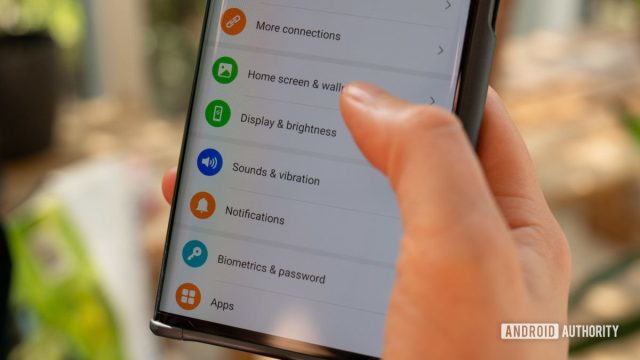
ابتدا سعی کنید راه حل دیگری پیدا کنید
اگر به دلیل سو عملکرد تلفن میخواهید اندروید را به حالت کارخانه بازنشانی کنید، سعی کنید با جستجو در راهنمای مشکلات گوشیهای اندرویدی در اینترنت، روش برطرف کردن آن را امتحان کنید. البته ما نیز در روزهای آتی در اینباره مطالبی را منتشر خواهیم کرد.
اگر هیچ یک از این راه حلها جواب نداد، همیشه میتوانید گوشی خود را یک بار راهاندازی مجدد کنید. روش آن نیز به این شکل است که دکمه پاور (روشن – خاموش) گوشی خود را به مدت ۳۰ ثانیه نگه دارید و سپس رها کنید. نکته مثبت ماجرا اینجا است که با انجام این کار دادههای شما پاک نمی شوند و از بین نمیروند.
اما اگر تمام این راه حلها را انجام دادید و باز هم نتیجه نگرفتید حال زمان آن است که گوشی اندرویدی خود را به تنظیمات کارخانه بازنشانی کنید.

نحوهی بازنشانی گوشی اندرویدی به تنظیمات کارخانه
اگر تصمیم دارید تنظیمات گوشی خود را به تنظیمات کارخانه بازنشانی کنید سعی کنید مراحل زیر را با دقت انجام دهید:
۱ـ در ابتدا اطمینان حاصل کنید که میزان شارژ باتری گوشی شما برای انجام این کار به مقدار کافی باشد مثلا بیش از ۵۰ درصد باشد یا این که گوشی خود را به شارژر متصل کنی که خیال شما راحت باشد.
۲ـ به قسمت تنظیمات «Settings » گوشی خود بروید.
۲ـ عبارت سیستم «System» را انتخاب کنید.
۳ـ روی گزینهی «Advanced» کلیک کنید.
۴ـ گزینه «Reset options» را انتخاب کنید.
۵ـ روی گزینه «Erase all data» کلیک کنید.
۶ـ در صورت درخواست، پین «PIN » یا کلمه عبور خود را وارد کنید.
۷ـ گزینه «Erase all data» را انتخاب کنید و اجازه دهید تا گوشی شما به تنظیمات کارخانه برگردد.
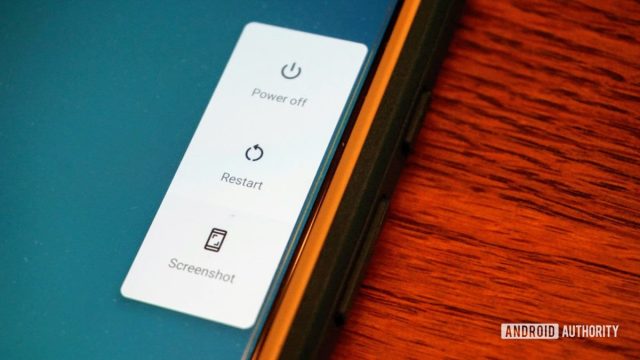
پس از اتمام و بازنشانی تنظیمات، گوشی شما مانند زمانی است که تازه آن را خریداری کردهاید. حال میتوانید تنظیمات مورد نظر خود را اعمال کنید. گوشی کاملا سبک شده و نرمافزارها را به راحتی و روانی اجرا میکند. لذت ببرید!










